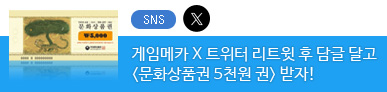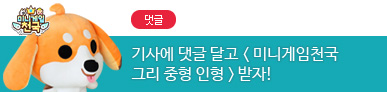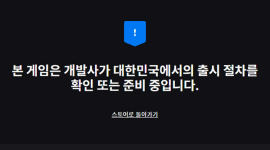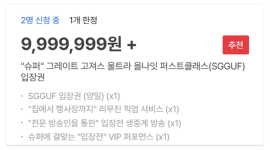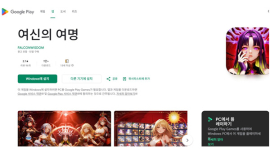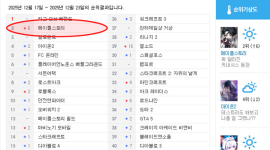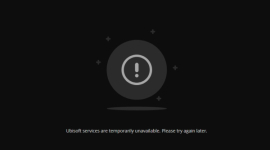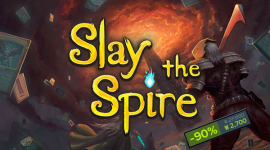[+9강] 벤큐 XL2430T, FPS 마니아를 위한 게이밍 모니터
2015.03.12 21:42게임메카 임지민 기자
게이머들이 게이밍 기어를 구매하는 이유는 다양한 부가기능을 바탕으로 게임에 최적화된 환경을 만들 수 있기 때문이다. 이런 점은 게이밍 모니터도 마찬가지다. 게이밍 모니터는 높은 주사율과 응답속도를 갖췄다. 응답속도는 영상을 이루는 프레임 하나를 표시하는데 걸리는 시간이다. 이 두 가지가 높다면 게임 속 움직임이 보다 빠르고 부드럽게 표현된다
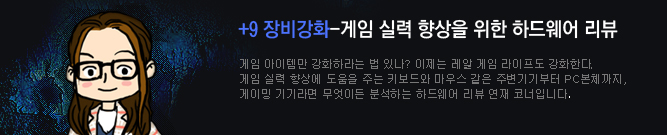



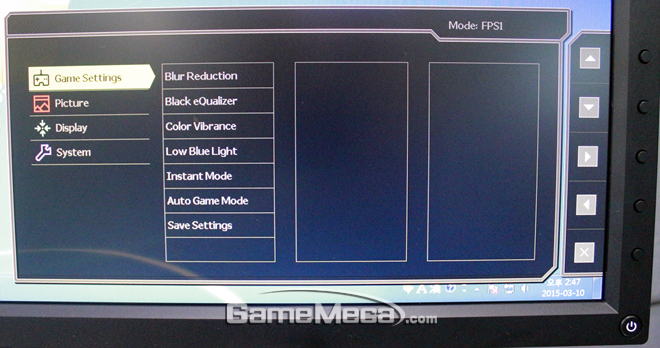
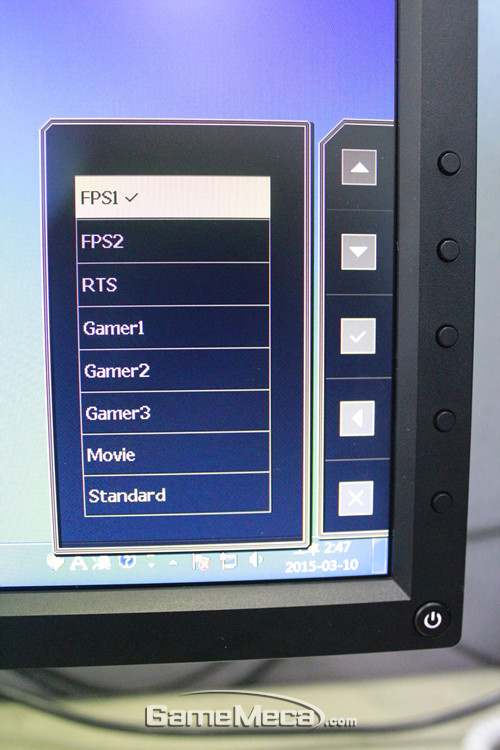











▲ FPS2(스나이퍼 모드) 설정

▲ '크라이시스 3' 기본

▲ FPS1(돌격) 모드

▲ FPS2(스나이퍼) 모드
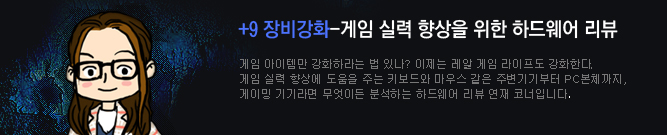
게이머들이 게이밍 기어를 구매하는 이유는 다양한 부가기능을 바탕으로 게임에 최적화된 환경을 만들 수 있기 때문이다. 이런 점은 게이밍 모니터도 마찬가지다.
게이밍 모니터는 높은 주사율과 응답속도를 갖췄다. 주사율은 1초간 실제 모니터로 보여주는 장면의 횟수다. 예를 들어 120 프레임이라도 모니터 주사율이 60Hz에 불과하다면, 1초에 보여줄 수 있는 장면은 60회에 불과하기에 성능을 제대로 이끌어 낼 수 없다. 응답속도는 영상을 이루는 프레임 하나를 표시하는데 걸리는 시간이다. 이 두 가지가 높다면 게임 속 움직임이 보다 빠르고 부드럽게 표현된다. 따라서 FPS처럼 1초 단위로 승부가 판가름 나는 장르라면, 적의 움직임에 더 즉각적으로 대처할 수 있게 된다.
이번 [+9 장비강화]에서 소개할 제품은 게이밍 모니터인 벤큐의 XL2430T이다. XL2430T는 24인치에 최대 144Hz 주사율, 1ms 응답속도를 갖추고 있으면서, 다양한 모드를 지원해 장르별로 최적화된 설정으로 게임을 즐길 수 있다. 여기에 화면비부터 밝기, 블랙 이퀄라이저(어두운 곳을 밝게 표시하는 기능), 모션 블러 리덕션(움직임이 많은 영상의 잔상을 최소화하는 기능) 등 게임에 유용한 기능을 단계별로 세밀하게 조절할 수 있다. 즉, 나에게 딱 맞는 환경에서 게임을 플레이하고 싶은 이들을 위한 제품이라 할 수 있다.

▲ 게임메카 사무실로 거대한 상자가...

▲ 이번 주인공인 벤큐 XL2430T

▲ 지저분한 선은 홈에 끼우면 깔끔해진다
게임 환경 장르에 맞춰 쉽게 설정한다
XL2430T의 가장 큰 장점은 화면에 표시되는 모든 색감을 내 입맛대로 조절할 수 있다는 것이다. 먼저 XL2430T는 100Hz부터 120Hz, 144Hz까지 3단계로 주사율을 설정할 수 있다. 따라서 현재 플레이하는 게임의 프레임에 맞춰 주사율을 조절할 수 있다. 여기에 블랙 이퀄라이저와 게임 색상도 세밀하게 바꿀 수 있다. 블랙 이퀄라이저는 1부터 10까지, 게임 색상도 20단계까지 밝기를 조정할 수 있다. 즉, XL2430T는 다른 게이밍 모니터에서 일부만 지원하거나 On/Off로 단순화된 것과 달리 좀더 세밀한 설정이 가능하다.
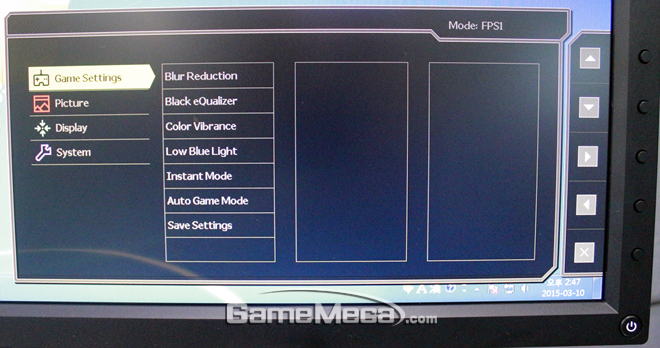
▲ 설정할 수 있는 부분이 다양하다
여기에 기본적으로 FPS1(돌격모드), FPS2(스나이퍼 모드), RTS, 영화, 5가지가 지원되어, 원하는 항목을 선택하면 장르로 최적화된 설정값을 불러올 수 있다. 사용하려는 목적에 맞춰 장르와 용도별로 누르면 되기 때문에, 게이밍 기어를 처음 쓰는 유저도 쉽게 옵션을 설정할 수 있다.
여기에 일반 모니터에 비해 게임을 오래해도 눈이 덜 피곤하다. 이는 응답속도가 2ms에서 6ms 사이인 일반 모니터와 달리 XL2430T는 1ms이기 때문에 더욱 빠르다. 응답속도가 빠른 만큼 화면의 잔상이 거의 남아 눈의 피로도 적게 느껴진다. 여기에 화면이 깜빡이는 현상을 없애주는 ‘플리커 프리’ 기능도 지원한다.
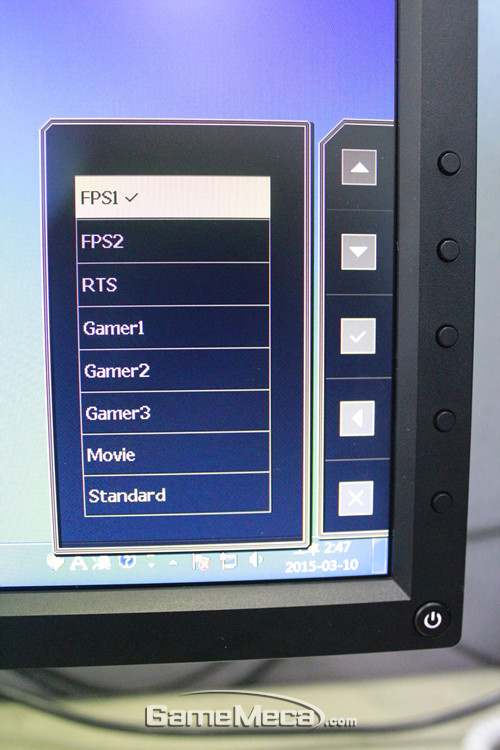
▲ 지원되는 게임 모드. 게이머 항목은 직접 설정할 수 있다
각도부터 모니터 설정까지..편의성이 극대화된 외형
XL2430T의 거치대는 틸트(전후 기울기), 스위블(좌우 회전), 엘리베이션(상하 조절), 피벗(시계방향 회전) 4가지 형태를 지원한다. 모니터의 높낮이와 각도가 눈의 위치와 맞지 않으면 자세가 불편해지는데, XL2430T는 상하좌우는 물론, 화면을 앞뒤로 기울일 수 있기 때문에 내 눈 과 딱 맞게 조절할 수 있다. 여기에 세로로 모니터를 세우는 피벗 기능도 있다.

▲ 모니터를 살짝 아래로 내린 모습...좀 더 세밀하게 조절할 수 있도록 눈금이 그려져 있다

▲ 세로로 세워 사용할 수 있다. 이렇게 3대를 연결해 게임을 즐기는 경우도...
이외에도 XL2430T에는 S스위치가 제공된다. S스위치는 마우스처럼 휠과 버튼으로 모니터를 조작할 수 있는 것으로, 본체의 버튼을 누를 필요가 없기에 매우 편리하다. 여기에 자주 사용하는 설정을 미리 지정해 놓으면 버튼 하나로 불러올 수 있다.

▲ S스위치 모습. 1, 2, 3버튼은 미리 설정한 값을 불러오는 기능이다. 메뉴 활성화 및 선택은 휠 하나로 해결된다
모니터 측면에는 헤드폰을 걸 수 있는 거치대와 USB 3.0 포트가 위치해 있다. 이 중 USB 3.0 포트는 후면 USB 3.0 업스트림 단자를 PC와 연결할 시, 모니터에 USB를 꼽아 허브처럼 사용할 수 있다.

▲ 모니터 좌측 모습. 마이크와 오디오, USB 3.0, 헤드셋 거치대가 보인다

▲ 헤드셋 거치대를 살짝 누른 뒤 당기면...이렇게 변한다

▲ 후면부 모습. 좌측 검은 포트부터 S스위치, DP, D-Sub, DVI-D, HDMI, USB 3.0 업스트림순이다
FPS게임이 가장 좋지만 RTS도 나쁘지 않다
마지막으로 실제 게임에서 일반 모니터와 XL2430T의 차이를 확인하기 위해 직접 플레이 해봤다. 게임 환경은 풀 옵션에 144Hz 주사율이다. 결론부터 말하자면 전체적인 움직임이 일반 모니터보다 부드럽다. 또한, 일반 모니터에서 FPS를 즐기다 보면 티어링 현상(화면 깨짐 현상)이나 일시적으로 화면이 멈추기도 하는데, XL2430T는 화면 이동이 빠른 FPS에서도 이 같은 문제가 없었다.
더불어 플레이하는 장르에 맞춰 모드를 선택하면 기본 설정보다 좀 더 쉽게 적을 구분할 수 있었다. 특히, 장르에 맞춰 자동으로 설정값을 불러오면, 블랙 이퀄라이저가 조절되기 때문에 그림자 속에 은신한 적이나 멀리 있는 적도 바로 포착하고 처치할 수 있었다.
아래는 기본 설정과 게임 모드별 비교 사진이다. 화면을 촬영한 사진인 만큼 실제 눈으로 보는 것과 차이가 있지만, 모드별 색감 차이는 보인다. 테스트를 진행한 게임은 RPS ‘그레이 구’, FPS ‘크라이시스 3’와 ‘파크라이 4’이다.

▲ '그레이 구' 기본 모드

▲ RTS 모드 모습이다

▲ '파크라이 4' 기본 설정

▲ FPS1(돌격 모드) 설정

▲ FPS2(스나이퍼 모드) 설정

▲ '크라이시스 3' 기본

▲ FPS1(돌격) 모드

▲ FPS2(스나이퍼) 모드
SNS 화제
-
1
콜옵과 타이탄폴의 아버지 ‘빈스 잠펠라’ 교통사고로 별세

-
2
에픽스토어 '디스코 엘리시움' 무료배포, 한국은 제외

-
3
'공포 2.0'과 함께, 파스모포비아 2026년 정식 출시 예고

-
4
확률형 아이템 표기 위반 시 최대 ‘매출 3% 과징금’ 발의

-
5
일러스타 페스, 풍자성 1,000만 원 VIP 입장권 예고 화제

-
6
서든∙블아로 다진 내실, 넥슨게임즈 신작으로 비상 준비

-
7
한국 게임 30년 조명, '세이브 더 게임' 3부작 29일 방송

-
8
'무늬만 15세' 여신의 여명, 부적정 등급으로 삭제 조치

-
9
[순위분석] 키네시스 ‘복귀각’ 제대로 열었다, 메이플 2위

-
10
레인보우 식스 시즈, 역대급 '무한 재화' 해킹사태 발생

많이 본 뉴스
-
1
[겜ㅊㅊ] 스팀 겨울 축제, 역대 할인율 경신한 ‘갓겜’ 7선

-
2
에픽스토어 '디스코 엘리시움' 무료배포, 한국은 제외

-
3
25일 단 하루, 칼리스토 프로토콜 에픽 무료 배포

-
4
[오늘의 스팀] 첫 90% 할인 슬더스, 역대 최고 동접 기록

-
5
마동석 주인공인 갱 오브 드래곤, 신규 스크린샷 공개

-
6
서든∙블아로 다진 내실, 넥슨게임즈 신작으로 비상 준비

-
7
콜옵과 타이탄폴의 아버지 ‘빈스 잠펠라’ 교통사고로 별세

-
8
국내 출시 초읽기, 밸브 하드웨어 전파 인증 완료

-
9
일러스타 페스, 풍자성 1,000만 원 VIP 입장권 예고 화제

-
10
락스타 전 개발자 “도쿄 버전 GTA 나올 수도 있었다”





.jpg)